中央广播电视大学开放教育试点专科Word文件下载.docx
《中央广播电视大学开放教育试点专科Word文件下载.docx》由会员分享,可在线阅读,更多相关《中央广播电视大学开放教育试点专科Word文件下载.docx(30页珍藏版)》请在冰豆网上搜索。
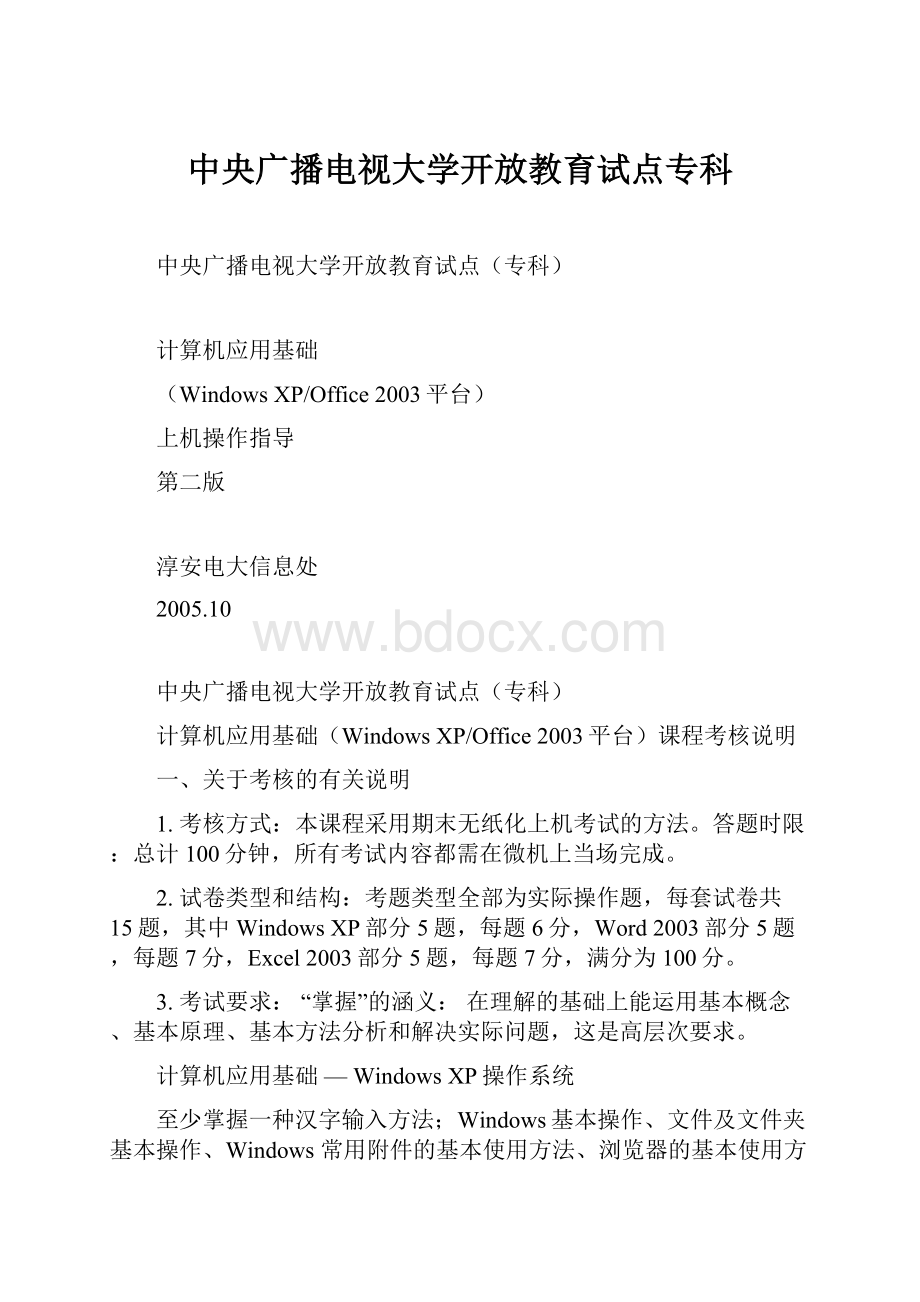
建立和使用样式、管理样式;
创建和保存模板、使用模板。
计算机应用基础—Excel2003电子表格系统
Excel的启动与退出方法;
Excel建表基本过程、建立表结构的方法、表格数据的输入方法和简单编辑、修饰表格的方法、表格保存与输出的方法;
填充柄的操作方法,对单元格/区域/列和行/工作表的编辑方法、表格数据的统计求和方法;
数字格式处理方法、对齐方式的使用、边框和背景的修饰方法;
创建、编辑图表的基本方法、图表的打印方法;
两组数据组合图表与应用的方法;
公式复制过程中的三种引用、条件函数和函数套用方法;
自动筛选数据的设置方法、创建多重筛选条件区的方法、表格数据的排序方法;
4.其他说明:
参加期末考试的学生不可携带任何书籍、资料和物品进入考场。
二、关于本操作指导的有关说明
为了加强计算机基础教育,配合期末考试,帮助广大考生更好地学习、理解计算机知识,掌握计算机的操作技能,淳安电大工程技术系以考试大纲为蓝本,参考上机自我测试系统,组织计算机应用基础教案第一线的任课教师,编写了这本操作指导。
限于编者水平有限,不当和错误之处在所难免,敬请广大教师和同学批评指正。
有关意见和建议请发至下列邮箱:
camoon@。
2005.10
计算机应用基础Windowsxp综合练习
一、第一题和第五题
1-1.使用设备管理器,卸载系统中的标准56K调制解调器。
操作步骤:
控制面板→性能和维护→系统→硬件→设备管理器→右击56K调制解调器→卸载。
1-2.现有一个名为4567的拨号连接,要求配置如下属性:
电话号码从169改95700,如果忙音重拨50次,每次间隔30秒,断线不重拨。
使用Windows的防火墙。
开始→→控制面板→网络和Internet连接→网络连接→右击4567连接选择属性→常规改电话→选项设重拨→高级设防火墙→确定
1-3.对计算机中的区域和语言选项进行设置,把计算机的位置设置为比利时,”非Unicode程序语言”设置为“英国“(英语)。
操作步骤:
控制面板→语言和区域设置→区域语言选项→设位置→高级中选语言。
1-4.设置Windows在文件夹中显示所有文件和文件夹。
“我的电脑”→工具→文件夹选项→查看→选“显示所有文件和文件夹”。
1-5.将C盘根目录下的文件夹Text以只读形式共享为“通讯区”文件夹。
双击我的电脑→选C盘Text→右击→共享和安全→共享中改名和设置只读(允许网络用户更改我的文件去除勾)。
1-6..取消打印机的共享。
开始→设置→打印机→选Epson→右→共享→在共享中选不共享打印机。
1-7.通过记事本打开C盘目录下“新建文件.txt”文件,设置记事本自动换行,并将其字体射为“隶书”,初号。
开始→程序→附件→记事本→文件打开→选C盘新建文件.Text→打开→选中文字→格式中设置自动换行和字体
1-8.设置Windows资源管理器,禁用在缓存区文件中文件夹缩略图的自动储存。
双击我的电脑→工具→文件夹选项→查看→在高级设置中选不缓存缩略图。
(第一项)
二、第二题IE题目
2-1为了加快网页的下载速度,请修改Internet选项,使得IE在下载网页时不显示网页上的图片播放网页中的动画,播放网页中的声音,播放网页中的视频,不在媒体栏显示联机媒体内容。
。
打开IE→工具→Internet选项→.“高级”选项卡→选“多媒体”栏下的“显示图片”复选框→确定。
2-2设置为主页,并网页保存10天历史记录。
打开IE→工具→“Internet选项→“常规”
2-3设置InternetExplorer,禁止用户访问所有可能含有暴力内容的网站,监督人密码设为4444.
打开IE→工具→“Internet选项”→内容→“分级审查”启用按钮→常规中设密码→级别设置禁止工程和移动滚动条至无暴力→确定。
2-4不再保存访问Internet的临时文件,但是保存现有的临时文件转存至C:
\考核\temp.
打开IE→工具→”Internet选项”→常规→在临时Internet文件夹→设置→单击移动文件夹→选择C:
\考核\temp→确定→在检查所存网页的较新版本下,选择不检查→确定.
2-5.将在新浪网页()添加到收藏夹的新建文件夹“商业网站”中,并命名为“新浪主页”。
打开Internet→在地址栏中输入网页名称→收藏→添加收藏夹→名称栏输入“新浪主页”→创建到→新建文件夹(命名“商业网站”)→选中商业网站→确定。
2-6.为了让您的电脑随时在比较安全的状态下,请修改Internet选项,使得在安全和非安全模式之间转换时发出警告,检查下载程序的签名和关闭浏览器的时清空Internet临时文件夹。
打开Internet→工具→Internet选项→高级中→找安全选三项
2-7.在InternetExplorer中,将加入可信站点,并禁止从Internet上下载ActiveX控件
打开Internet→工具→Internet选项→安全→选受信任站点并添加→再选Internet→在自定义级别中设置禁止未签名和已签名下载。
2-8.为InternetExplorer中Internet区域的Web内容指定安全设置,禁止对没有标记为安全的ActiveX控件进行初始化和脚本运行,启用未签名的ActiveX控件。
打开Internet→工具→Internet选项→安全中选Internet→在自定义级别中设置
三、OutlookExpress题目
3-1. 对OutlookExpress进行如下设置:
把邮件发送格式设为HTML的格式;
并进行HTML发送格式设置:
将文本的编码方式设置为无,发送时在10个字符的时候自动换行,允许在标头中使用八位编码,图片和邮件可以一同发送。
开始→程序→OutlookExpress→工具→选项→发送→设置发送格式为HTML并在HTML设置中设置其它。
3-2.为了方便OutlookExpress的使用,请对OutlookExpress进行如下设置:
新邮件到达时发出声音;
启动时发送和接收邮件;
每隔60分钟检查新邮件。
开始→程序→OutlookExpress→工具→选项→常规→在发送/接收邮件中进行相关设置。
3-3.为了更好的管理OutlookExpress发送的邮件,请做如下设置:
(1)自动将我的回复对象添加到通讯簿;
(2)指定撰写邮件时自动解读任何不完整的邮件地址;
(3)将发送国际邮件时的默认编码设置nicode(UTF-7),回复邮件时总是使用英文标头。
开始→程序→OutlookExpress→工具→选项→在发送中选
(1)
(2)→在国际设置中设编码。
3-4.打开OutlookExpress.
将一封收件箱中来自jackie@主题为“通知”的电子邮件转发给sbring@和dsping@抄送给原发件人并将主题改为“邮件收到”。
开始→程序→OutlookExpress→在收件箱中选通知→转发→在收件人中用;
分隔两人地址(sbring@。
dsping@)→在抄送中输入jackie@→在主题中输入邮件收到→发送→再点发送/接收
3-5.新闻邮件下载5天后即被删除;
删除新闻组中已读邮件的正文;
当浪费的空间到达30%时压缩邮件,并将邮件储存到C盘的Temp目录下。
开始→程序→OutlookExpress→工具→选项→维护进行相关设置。
四、第四题操作题
4-1.打开资源管理器,完成以下操作:
在Student文件夹下创建一个名为AB12的文件夹;
将Student文件夹下的Font4.TXT文件及Front5.TXT文件复制/移动到AB12文件夹下;
在Student文件夹下将KS3.TXT文件复制到LS1文件夹中并换名为KSSM12.TXT;
将KS3.TXT文件设置成“只读”并去掉“存档”属性;
删除Student文件夹下的LS文件夹;
将系统设置成“显示所有文件”后,去掉KS2.TXT文件“隐藏”属性;
利用查找功能查找CCC文件夹,并移动到AB12文件夹。
操作步骤:
打开资源管理器(右选开始)或我的电脑
先选Student(C盘,考试时可能是F或Y盘)文件夹→文件→新建→文件夹→命名;
先选两个文件→复制/剪贴→再选AB12文件夹→粘贴;
先选文件→复制→再选LS1文件夹→粘贴→再右选该文件→重命名;
(.txt不能加)
右选该文件→属性→按要求设置→确定;
选该文件夹→删除;
先选Student→工具→文件夹选项→查看→显示所有文件和文件夹→再右选该文件→属性中设置;
选工具栏上“搜索”→所有文件和文件夹→在名中输入文件名→找到后右选该文件→剪切→再选AB12文件夹→粘贴;
附加题
1添加传真服务
控制面板→添加/删除→添加/删除Windows组件→传真服务选勾
2设置Windowsmediaplayer可以播放mp3音频文件可以播放音频CD
开始→程序→Windowsmediaplayer→工具→选项→文件类型→确定
3在InternetExplorer中,将所有微软网站加入可信站点,
打开Internet→工具→Internet选项→安全→选受信任站点
并添加http:
//*
二.WORD2003文字处理系统
1、题面:
打开当前试卷目录下的“TEST1.DOC”文件,并完成如下操作:
(1)在“…特点之一是”后添加“图文并茂、”文字段;
(2)将文档中的所有中文改为黑体小四号,英文/数字为Arial粗体小四号;
(3)保存文档。
步骤:
(1)鼠标定位“…特点之一是”后,输入“图文并茂、”文字。
(2)选择全文,“格式”—“字体”—选择中文字体和西文字体—选择字号—确定—分别选取英文和数字—“加粗”
(3)点击保存按钮
或文件—保存。
3、题面:
打开当前试卷目录下的“TEST3.DOC”文件,并完成如下操作:
(1)在“1995年推出的”后添加“六十四位”文字段;
(2)将文档中的所有中文字体改为楷体-GB2312四号,英文/数字为Arial粗体四号;
(1)鼠标定位“推出的”后,输入“六十四位”文字。
5、题面:
打开当前试卷目录下的“TEST5.DOC”文件,并完成如下操作:
(1)将其中的第一行标题的字体改为黑体四号居中;
(2)将正文中的所有内容的字体改为楷体-GB2312小四号;
(3)用两个符号Symbol字符190来替换字符串“**”;
(4)保存文档。
(1)选择第一行—单击“字体”工具按钮,选择黑体—单击“字号”工具按钮,选择四号—单击“居中”工具按钮。
(2)选择全文,同
(1)。
(3)选择“**”,“插入”—“符号”—“字体”选择“symbol”—“字符代码”输入“190”—单击“插入”。
8、打开当前试卷目录中的TEST8.DOC文件,并完成下面操作:
(1)将第一行标题的字体改为黑体三号居中;
(2)用符号Symbol字符190来替换字符“**”;
(3)正文中的所有中文的字体改为黑体四号(带下划单线);
(4)保存文件。
(1)选择第一行,“字体”选择“黑体”,“字号”选择三号,单击“居中”按钮,单击“倾斜”按钮(I)
(2)同5.(3)。
(3)鼠标在第二行前单击,按住“shift”键同时鼠标在文末尾单击,选择正文,单击“格式”菜单选择“字体”命令,“中文字体”选择“黑体”,“字号”选择“四号”,“下划线线形”选择单线。
(4)保存。
10.打开当前试卷目录中的TEST10.DOC文件,完成下面操作:
(1)将第一行标题的字体改为粗斜黑体三号居中;
(2)用两个紧挨着的符号Symbol字符190来替换字符串“**”,用符号Wingdings字符74替换字符“*”(请严格按照题面的替换顺序进行操作);
(3)正文中的所有中文字体改为楷体-GB2312四号;
(4)保存文档
(1)同8
(1)。
(2)选择“**”,“插入”—“符号”—“字体”选择“symbol”—“字符代码”输入“190”—单击“插入”。
选择“*”,“插入”—“符号”—“字体”选择“Wingdings”—“字符代码”输入“74”—单击“插入”。
(3)同8(3)。
12、题面:
打开当前试卷目录下的“TEST12.DOC”文件,并完成如下操作:
(1)将第一行标题改为粗黑体三号居中;
(2)用符号“Wingdings字符122”来替换字符“z”,用符号“Wingdings字符159”替换字符“*”(请严格按照题面的替换顺序进行操作);
(3)正文中的所有中文改为黑体小四号(开始五字为粗黑体小四号);
14.打开当前试卷目录中的TEST14.DOC文件,并完成下面操作:
(1)将其中的文字字体改为粗楷体-GB2312四号并在“计算机病毒”下加单实线下划线;
(2)在文章最后另起一行并插入BUTTRFLY.WMF图片(在当前试卷目录中查找);
(3)保存文档
步骤
(1)选择全文,选择相应“字体”—“字号”,加粗,选择“计算机病毒”,单击“下划线”按钮(U)。
(2)单击文末尾,回车,“插入”—“图片”—“来自文件”,在对话框中“查找范围”选择“C—Sower—DDKS—00?
”文件夹,选择“buttrfly.wmf”图片—“插入”。
(3)保存。
16.打开当前试卷目录中的TEST16.DOC文件,并完成下面操作:
(1)将其中的中文改为粗黑体小四号;
(2)把“多媒体”设置为空心效果;
(3)在文字最后插入INSERT30.DOC文件(在当前试卷目录中查找);
步骤.
(2)选择“多媒体”,“格式”—“字体”—“效果”—单击“空心”方框。
(3)鼠标单击文字最后,“插入”—“文件”,“查找范围”同14
(2)选择“INSERT30.DOC”文件,插入。
19.打开当前试卷目录中的TEST19.DOC文件,并完成下面操作;
(1)将最后一句作为本段的第一句;
(2)将第一句字体设置为粗黑体四号,此句加上5%的底纹和方框的边框线(应用范围为文字);
步骤.
(1)选择最后一句,单击不放拖动到第一句前,释放鼠标按键,
(2)选择第一句,“黑体”,“四号”,“加粗”(B),“格式”—“边框和底纹”,“边框”选项卡“设置”单击“方框”,“应用于”选择“文字”;
“底纹”选项卡“图案”区“样式”选择“5%”,“应用于”选择“文字”。
27.打开当前试卷目录中的TEST27.DOC文件,并完成下面操作
(1)将其中的“磁道”和“扇区”均改为本段的另行居中标题(倾斜黑体三号),删除冒号;
(2)完成前一步后将第2、4两段的字体改为仿宋-GB2312四号;
(3)设置纸张大小为32开;
(4)保存文件。
(1)鼠标单击“磁道:
”后,回车,选择“磁道:
”,选择字体、字号、倾斜,鼠标单击“道”字后,按“Delete”键删除冒号;
“扇区”重复相同操作。
(2)选择第2段,按住“Ctrl”键,选择第4段,选择字体、字号。
(3)“文件”—“页面设置”—“纸张”选项卡—“纸张大小”选择“32开”,“确定”。
38.打开当前试卷目录中的TEST38.DOC文件,并完成下面操作:
(1)将表格外边框线改为1.5磅单实线,内框线改为0.25磅单实线;
(2)表格中的中文改为楷体-GB2312小四号;
(3)表格内容均水平居中;
选择表格(“表格”—“选定”—“表格”),“格式”—“边框和底纹”—“边框”选项卡—“设置”单击“无”—“线型”选择单实线,“宽度”选择1.5磅—单击“预览”区外边框,“宽度”选择1/4磅—单击“预览”区内边框,
(2)选择表格—“格式”—“字体”,(3)鼠标移到表格上方成向下黑色实心箭头形状,选择表格各列,单击“居中”按钮。
40、题面:
打开当前试卷目录下的“TEST40.DOC”文件,并完成如下操作:
(1)将表格外框线改为1磅单实线,内框线改为0.25磅单实线;
(2)表格中的中文改为粗黑体四号;
(3)表格中内容均水平垂直居中;
(1)选择表格(“表格”—“选定”—“表格”),“格式”—“边框和底纹”—“边框”选项卡—“设置”单击“自定义”—“线型”选择单实线,“宽度”选择1磅—单击“预览”区外边框,“宽度”选择1/4磅—单击“预览”区内边框,
(2)选择表格—“格式”—“字体”,(3)“视图“—“工具栏”—“表格和边框”,把表格和边框工具栏调出来,单击中部居中按钮。
42.打开当前试卷目录中的TEST42.doc文件,并完成下面操作:
(1)在表格中的第2列左面插入一列,并以表中原有内容的字体、字号和格式添加下列内容:
一月、45、48、52;
(2)将表格外框改为1磅单实线,内框线改为0.25磅单实线;
步骤
(1)鼠标单击表格第二列,“表格”—“插入”—“列(在左侧)”,输入要求内容,
(2)同38
(1)。
44、题面:
打开当前试卷目录下的“TEST44.DOC”文件,并完成如下操作:
(1)在表格中的最后一列前插入一列,并以表中原有内容的字体、字号和格式添加下列内容:
美术、69、95、83,并将总分一列中的数值作相应的调整;
(2)添加完成后将表格外框线改为1.5磅单实线,内框线改为0.25磅单实线;
(1)鼠标单击表格最后一列,“表格”—“插入”—“列(在左侧)”,输入要求内容;
选择“总分”列单元格数据,“表格”-“公式”,求和,单击下一格,重复上述步骤
(2)、(3)略。
48、题面:
打开当前试卷目录下的“TEST48.DOC”文件,并完成如下操作:
(1)将第一行标题改为粗斜楷体-GB2312三号居中(带方框边框,作用范围为文字);
(2)用符号“Wingdings字符154”替换字符串“*1”、用符号“Wingdings字符155”替换字符串“*2”(请严格按照题面的替换顺序进行操作);
(3)将正文加20%底纹(应用范围为段落);
(1)选择第一行,“字体”选择“楷体-GB2312”,“字号”选择三号,单击“居中”按钮
,单击“倾斜”按钮
,单击字符边框按钮
,单击加粗按钮
,
(2)选择“*1”,“插入”—“符号”—“字体”选择“Wingdings”—“字符代码”输入“154”—单击“插入”。
选择“*2”,“插入”—“符号”—“字体”选择“Wingdings”—“字符代码”输入“155”—单击“插入”。
(3)选择正文,“格式”—“边框和底纹”,“底纹”选项卡“图案”区“样式”选择“20%”,“应用于”选择“段落”。
58、题面:
打开当前试卷目录下的“TEST58.DOC”文件,并完成下面操作:
(1)添加“软磁盘”居中标题(粗黑体四号)并加20%底纹(应用范围为文字);
同48(3)。
(2)将正文改为粗黑体小四号;
W0002、题目:
打开当前试卷目录中的WOOO2.doc文件,并完成下面操作
(1)为当前文档添加文字水印。
文字为“通知”(不包括双引号)其他选项保持缺省值;
(2)将当前文档的页面设置为32开的纸型,方向为横向;
(3)保存文件。
(1)“格式”—“背景”—“水印”,单击“文字水印”,输入文字“通知”,“确定”。
(2)“文件”—“页面设置”—“纸张”选项卡“纸张大小”选择“32开”,“页边距”选项卡“方向”单击“横向”,“确定”。
W0006、题目:
打开当前试卷目录中的WOOO6.doc文件,并完成下面操作
(1)取消首行缩进。
设置段落左右各缩进2字符;
(2)调整行间距,各段的段前和段后间距都为1行;
(3)保存文件
(1)“格式”—“段落”—“缩进和间距”—“缩进”,“特殊格式”—“无”,“左”、“右”各输入“2字符”;
(2)在“间距”中“行距”选择“2倍行距”;
“段前”、“段后”输入“1行”,“确定”。
W0007题目:
打开当前试卷目录中的WOOO7.doc文件,并完成下面操作
(1)将当前文字转换成表格;
(2)将表格的行与列设置成均匀分布;
(3)将表格内的单元格对齐方式设置为水平居左,垂直居中;
(1)“编辑”—“全选”,“表格”—“转换”—“文字转换成表格”,“文字分隔位置”—“制表符”—“确定”。
(2)表格选中状态,“表格”—“自动调整”—“平均分布各行”、“平均分布各列”,(3)选择表格各列,单击左对齐图标,“表格”—“属性”—“单元格”—“垂直对齐方式”—“居中”。
(4)“文件”—“保存”。
W0009、题面:
打开当前试卷目录下的“W0009.DOC”文件,并完成下面操作:
1.使用菜单将第一段正文的首行设为缩进3字符;
2.使用菜单将第二段正文的首字设为下沉2行,距正文0.5厘M;
3.保存。
1.